Win10系統自帶截圖功能失效怎麼辦?Windows10正式版系統自帶了截圖功能,用戶可以使用它進行全屏截圖或截取活動窗口的圖片。不過,偶爾用戶也會遇到截圖功能失效的情況,如無法保存截圖等問題。那麼,我們該如何修復Win10的截圖功能呢?下面,小編就為大家介紹下該問題的具體解決方案。
原因分析:
默認保存路徑錯誤,在正常情況下,我們並不需要改變默認保存路徑的,在點擊“保存”後,截圖就自動保存在“庫”下的“圖片”文件夾中。但是某些原因會導致默認保存路徑改變,這就導致截圖工具出現問題了。
解決方案:
1.在搜索框輸入“regedit”開啟注冊表編輯器;
2.進入路徑“HKEY_CURRENT-USER\Software\Microsoft\Windows\CurrentVersion\Explorer\User Shell Folders”;
3.雙擊右邊的“My Pictures”,在“數值數據”中輸入“%USERPROFILE%\Pictures”,把保存路徑還原;
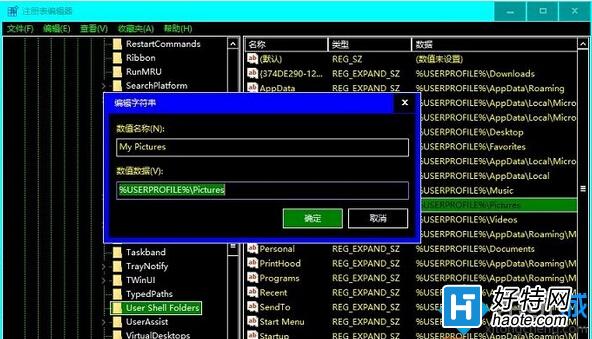
我們還可以使用圖形界面的方式解決。
1.進入路徑為“庫\圖片”;
2.右擊文件夾“屏幕截圖”,在彈出的“屬性”對話框中點擊“位置”,點擊“還原默認值”,最後點擊“確定”。
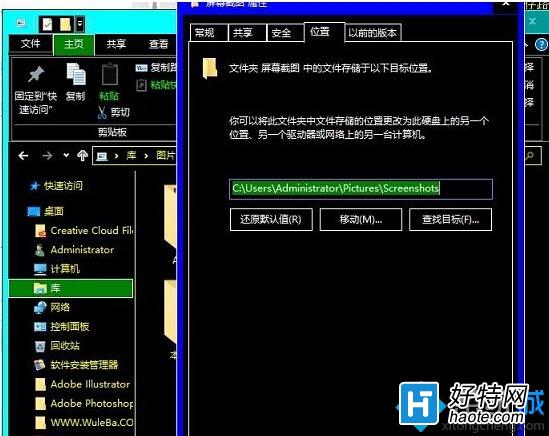
Win10系統自帶截圖功能失效的解決方案就介紹到這裡了。一般來說修復截圖保存路徑後就可以正常截圖了,當然如果還出現同樣問題,那麼可以嘗試修復Win10系統。